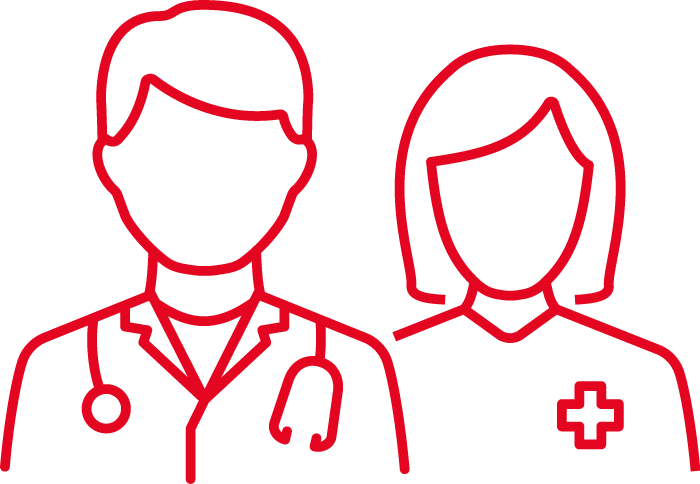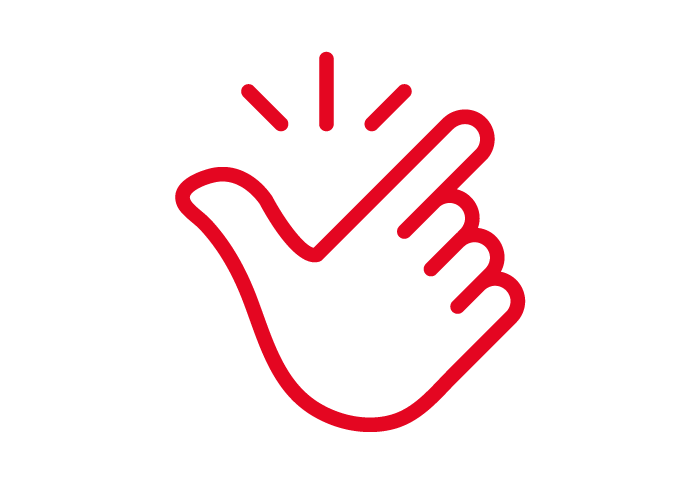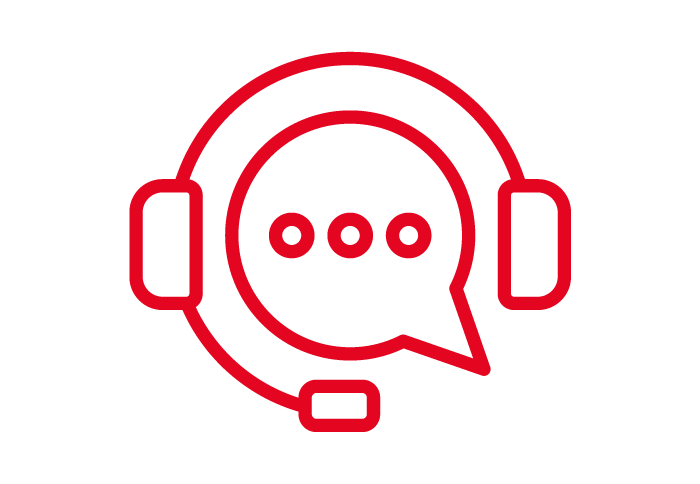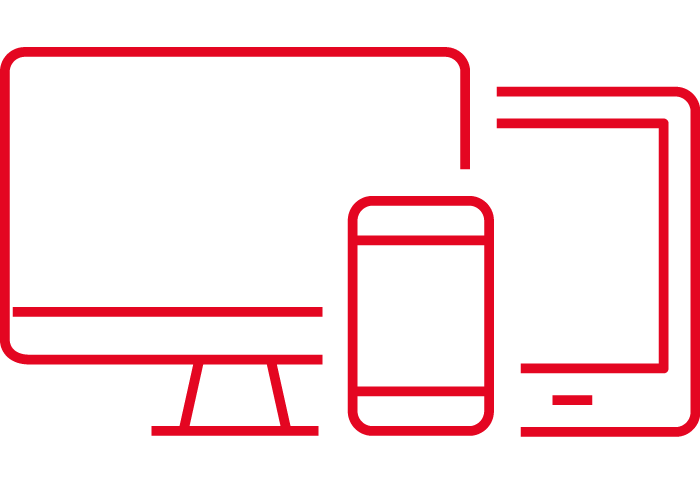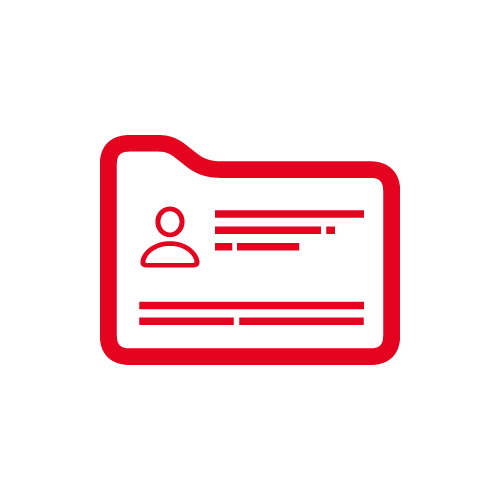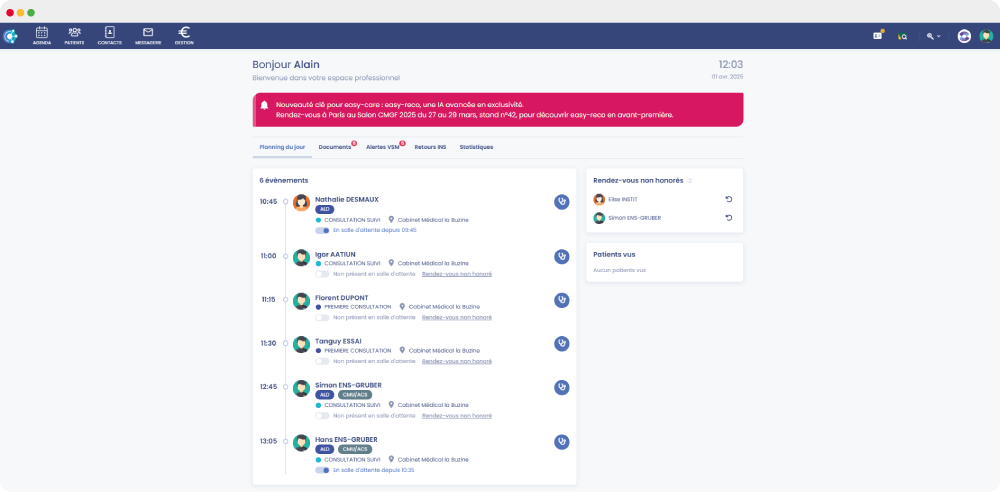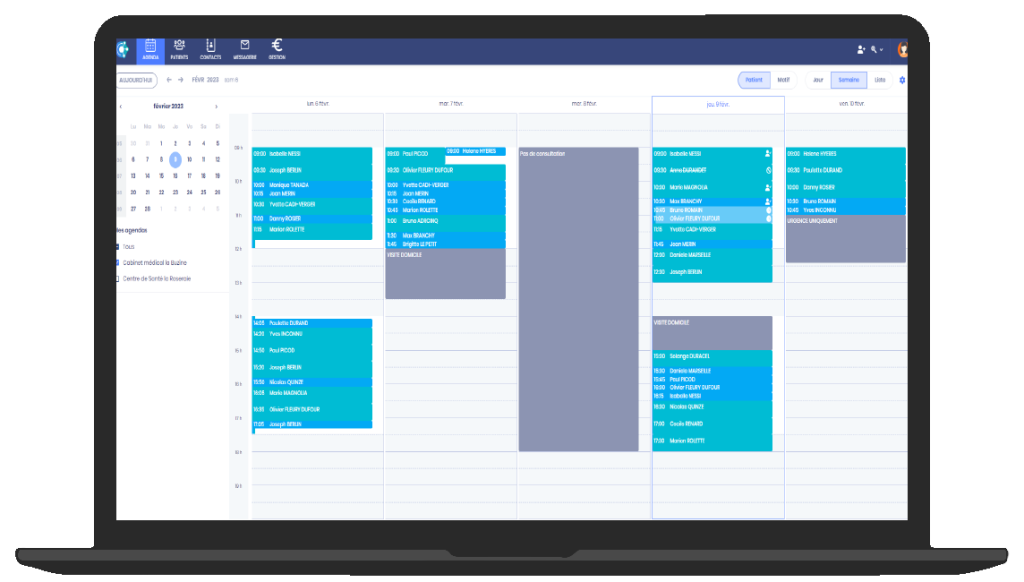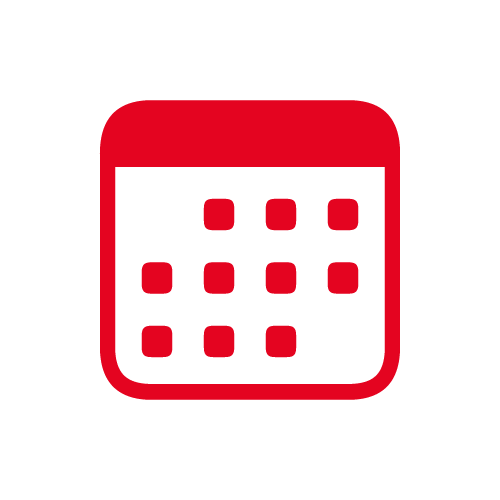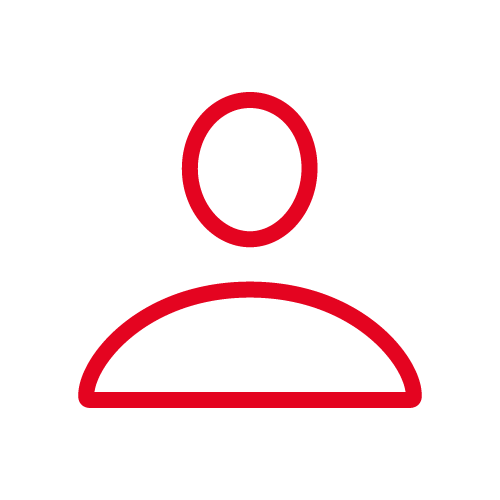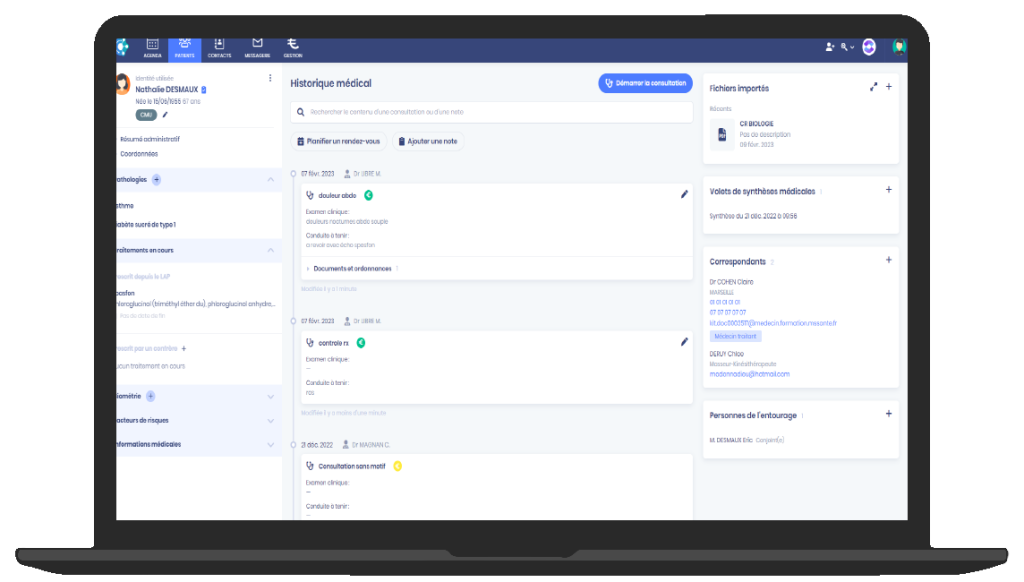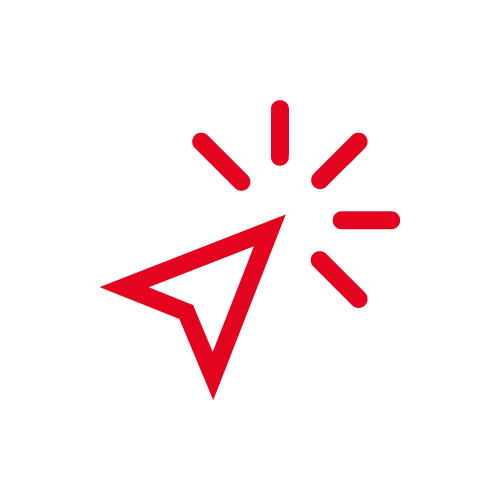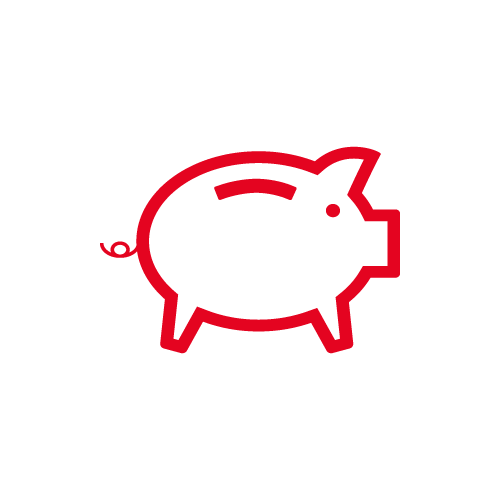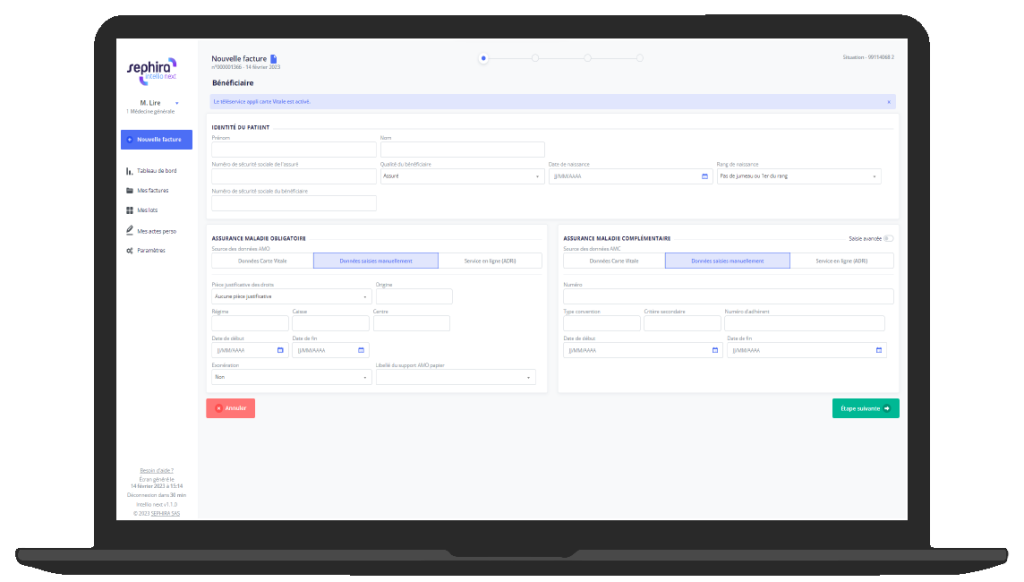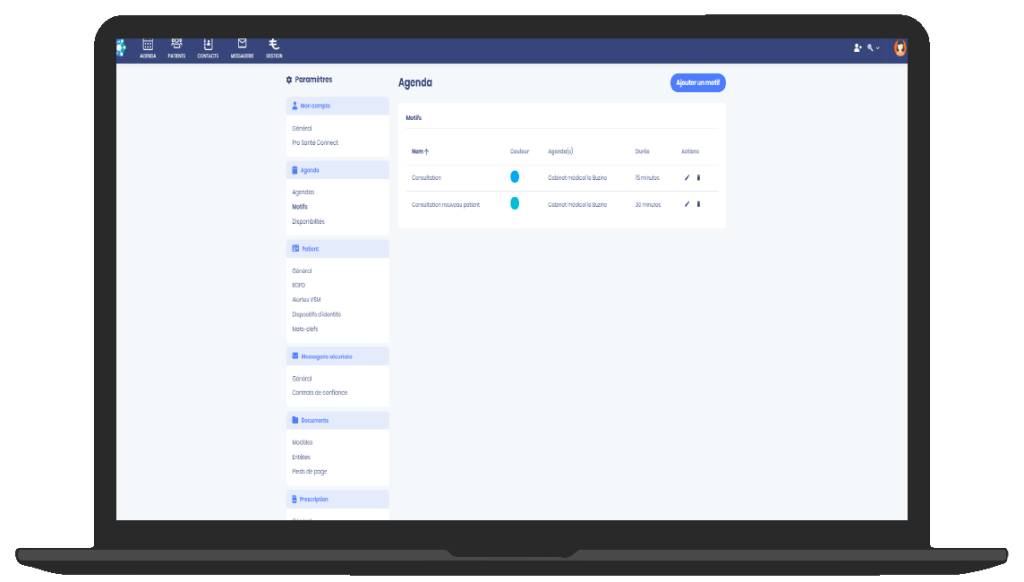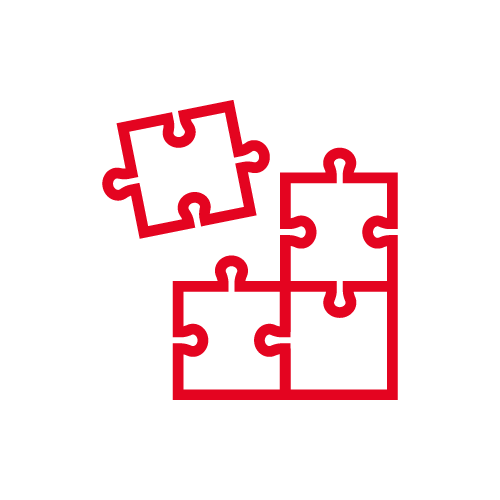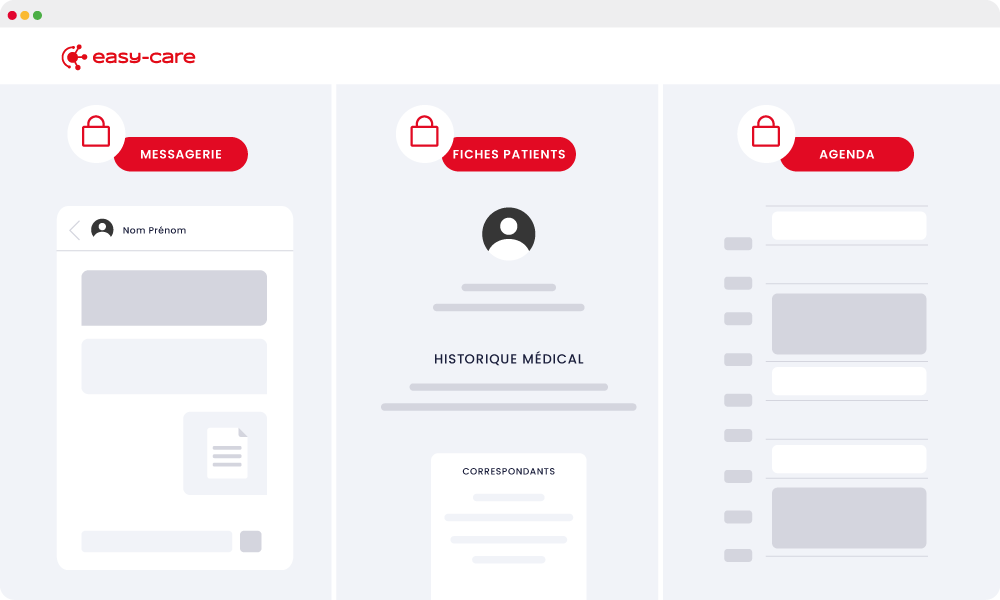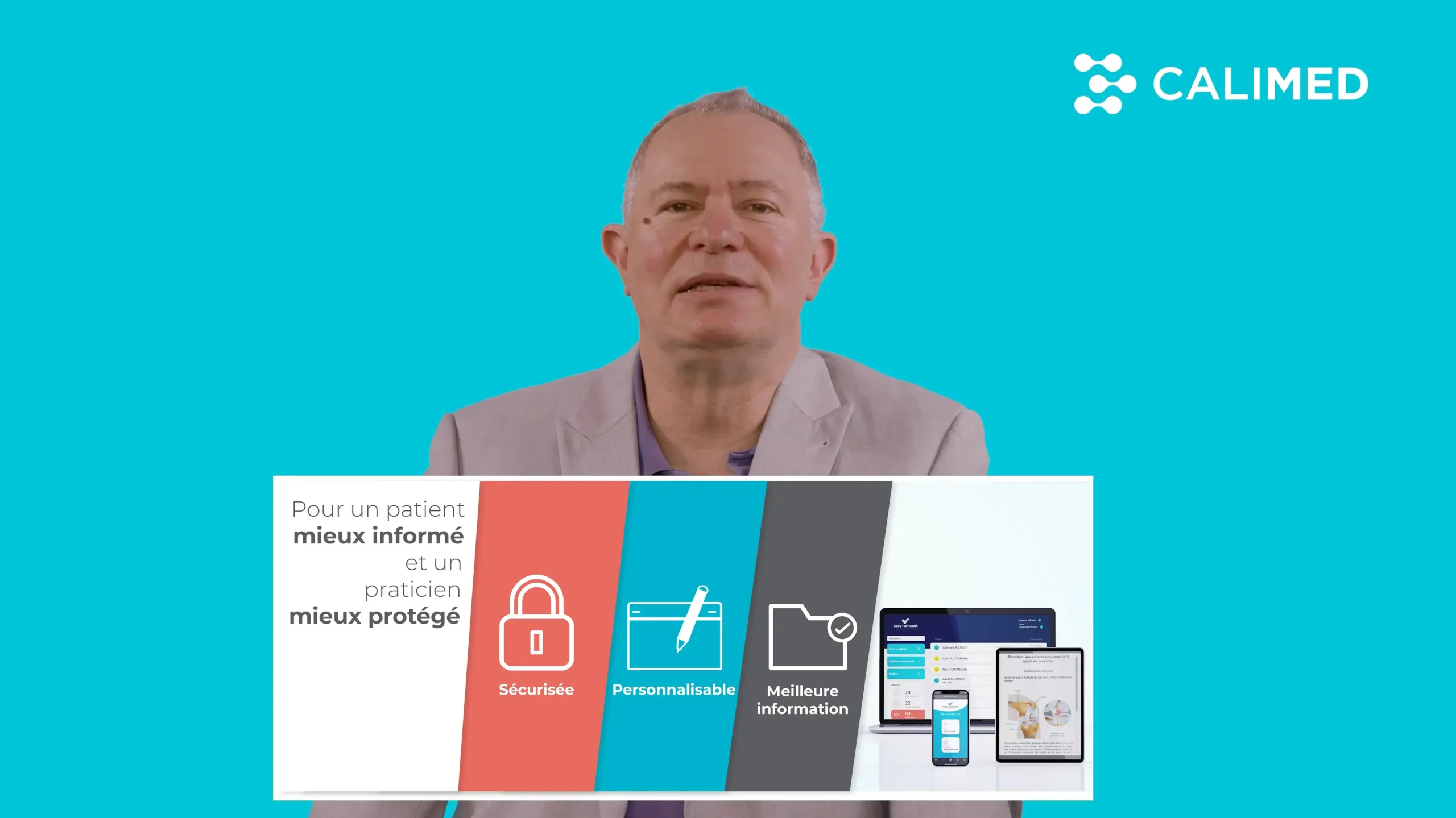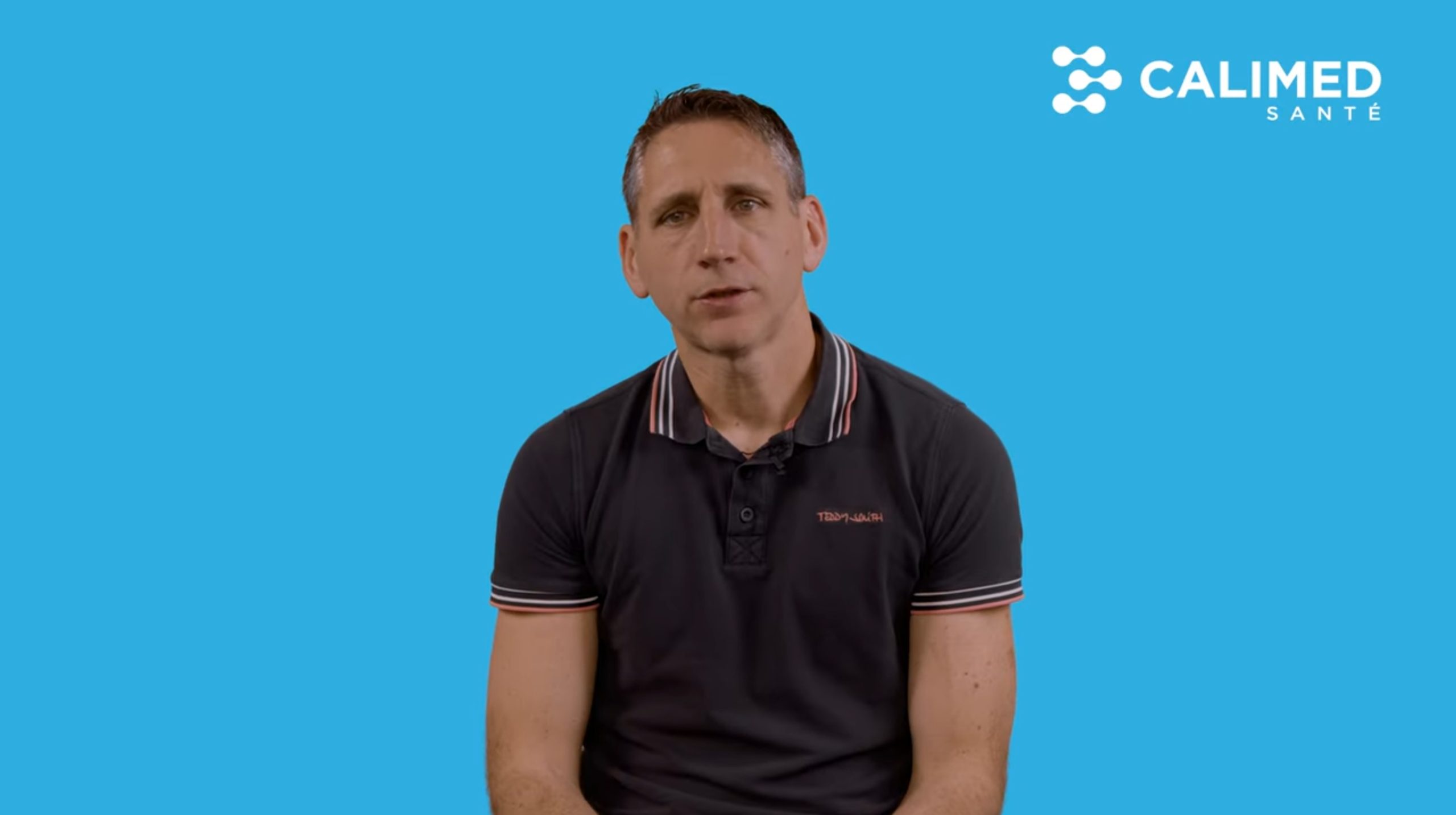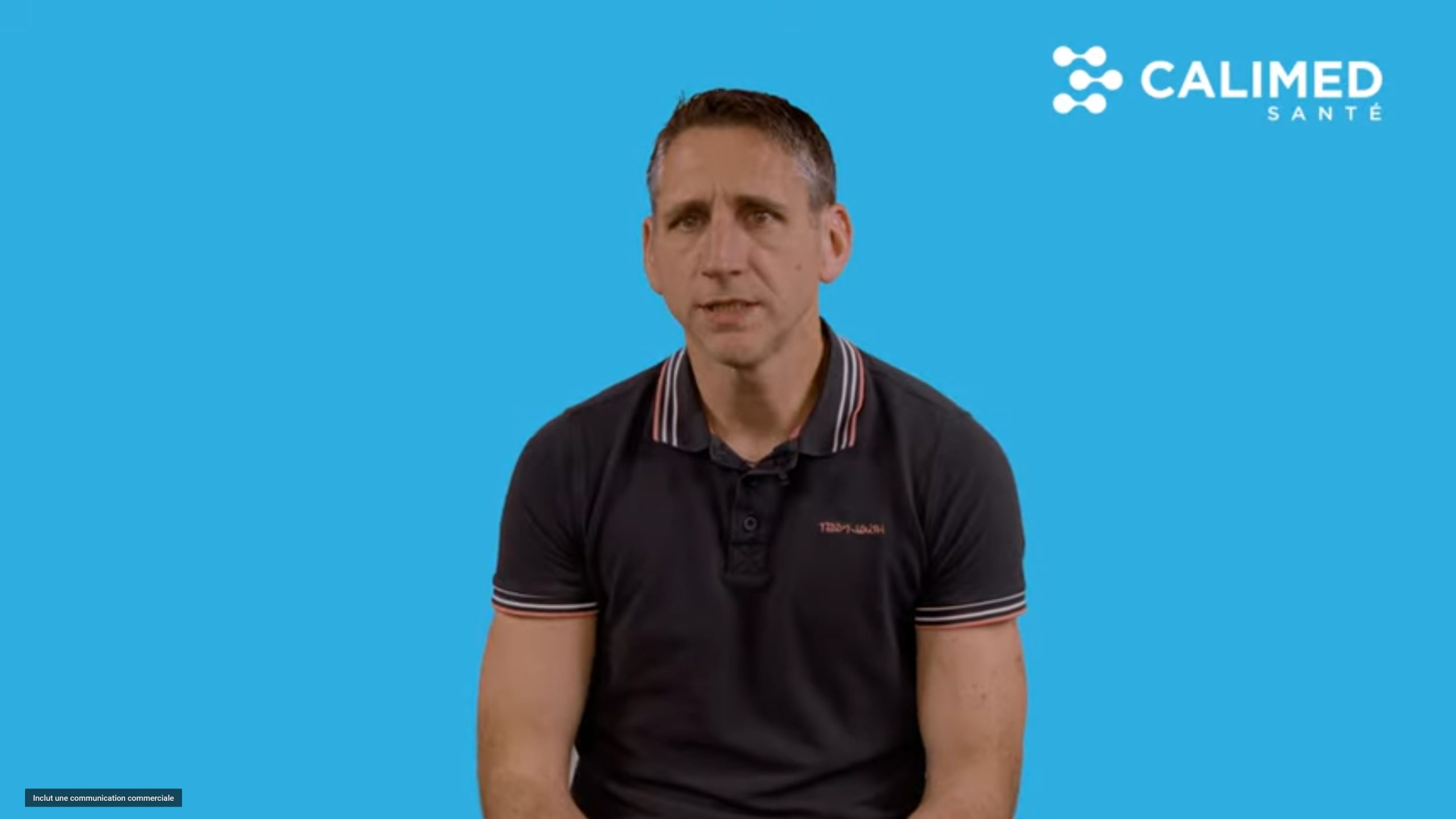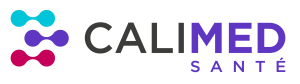Choisir le logiciel médical easy-care en tant que médecin généraliste
Avec easy-care, vous avez enfin trouvé la solution idéale pour simplifier votre quotidien grâce à l’ensemble de ses fonctionnalités qui optimisent votre activité tout en sécurisant les données de vos patients.